La aplicación Apple Health en su iPhone lo ayudará a realizar un seguimiento de sus medicamentos. Tiene muchas opciones avanzadas para todo tipo de medicamentos: puede configurar horarios, registrar su actividad e incluso obtener consejos sobre interacciones entre medicamentos. Si puede conectarse con su proveedor de atención médica a través de la aplicación Health, configurarlo es increíblemente simple. De lo contrario, puede simplemente escanear la etiqueta de la botella usando la cámara para importarla.
Déjame mostrarte cómo empezar.
Cómo rastrear medicamentos en iPhone
Para utilizar esta nueva característica, necesitas instalar iOS 16, que Apple lanzó el año pasado.

Captura de pantalla: D. Griffin Jones/El culto de Mac
Para comenzar, abra el Salud aplicación y toca el Navegar pestaña en la parte inferior derecha. Desplácese hacia abajo para medicamentos y toque Agregar un medicamento.
Agrega tu receta
Si tiene un proveedor de atención médica conectado
, puede seleccionar una receta de sus registros. También puede escribirlo para buscarlo o tocar el ícono de la cámara para escanear la botella.
Captura de pantalla: D. Griffin Jones/El culto de Mac
Grifo Próximo Para empezar. Sostenga la botella dentro del cuadrado, manteniéndola firme. Desea asegurarse de que la parte de la etiqueta con el nombre del medicamento esté visible. Es posible que le presente un par de coincidencias diferentes; asegúrese de seleccionar la correcta.
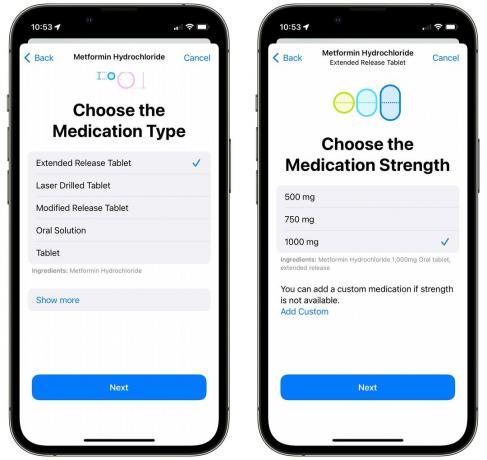
Captura de pantalla: D. Griffin Jones/El culto de Mac
Es posible que deba responder algunas preguntas según el medicamento, como el tipo o la concentración del medicamento.

Captura de pantalla: D. Griffin Jones/El culto de Mac
A continuación, establezca un horario. Agregue una hora del día y la dosis. Grifo Agregar una hora si lo toma varias veces al día. Grifo Frecuencia si necesita cambiarlo de Todos los días a días específicos de la semana, un horario de una vez cada X días, o según sea necesario. Siempre puedes regresar y editar esto más tarde.
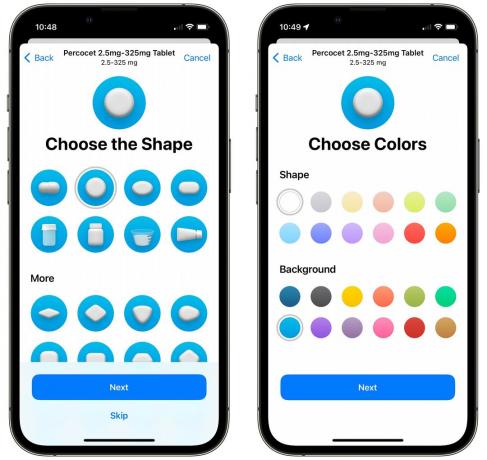
Captura de pantalla: D. Griffin Jones/El culto de Mac
A continuación, puede elegir una forma que le ayude a reconocer el medicamento. Hay todo tipo de formas de tabletas además de botellas, inyecciones, agujas, cuentagotas, polvos y más.
Puede elegir un color para el medicamento y un color de fondo. (Recomiendo elegir un color de fondo que coincida con el contenedor en el que se encuentra). Si elige el antiguo forma de cápsula de dos piezas, puede elegir un color diferente para el lado izquierdo y derecho. Qué tiempo para estar vivo.

Captura de pantalla: D. Griffin Jones/El culto de Mac
Ahora, puede revisar los detalles. Déle un nombre más descriptivo: si tiene un medicamento sin marca, le recomiendo escribir aquí el nombre exactamente como está impreso en la etiqueta para evitar confusiones.
Si es la primera vez que agrega un medicamento, se le preguntará si desea verificar las interacciones con el alcohol, el cannabis o el tabaco. Míralos si los usas.
Seguimiento de sus medicamentos y su registro
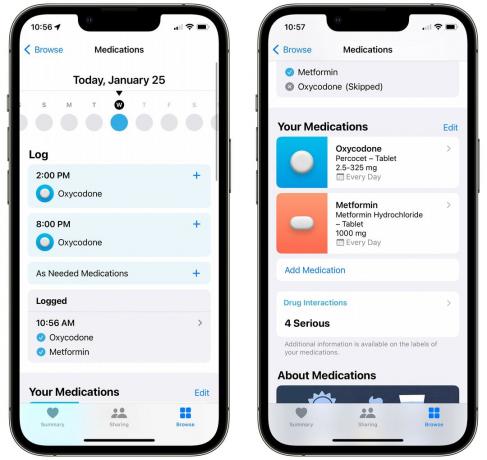
Captura de pantalla: D. Griffin Jones/El culto de Mac
Finalmente, volverá a la pantalla Medicamentos. Verá un selector de fechas en la parte superior que puede desplazar hacia la izquierda y hacia la derecha para ver su historial o lo que se avecina.
Desplácese hacia abajo y podrá ver la lista de todos sus medicamentos. Toque cualquiera de estos para realizar cambios en el horario, la dosis, el icono, etc. Desplácese hacia abajo y toque Archivo si no toma el medicamento por más tiempo o Borrar para eliminarlo por completo de su historial médico (no recomiendo hacer esto).
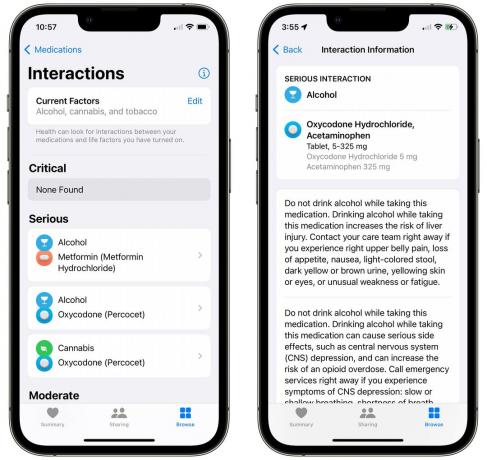
Captura de pantalla: D. Griffin Jones/El culto de Mac
Toque en Interacciones con la drogas para ver si hay algún riesgo asociado con sus medicamentos.
Recibir recordatorios de medicamentos

Captura de pantalla: D. Griffin Jones/El culto de Mac
Cuando sea el momento de tomar su medicamento, recibirá una notificación automática en su Apple Watch y iPhone. Grifo Registrar todo como tomado para marcarlos todos como tomados o toque omitido para registrar que no lo tomaste. En su iPhone, asegúrese de tocar Dejar encendido en la notificación para asegurarse de que siga recibiendo alertas sobre estos.
¿Como funciona?
Estoy muy impresionado con la minuciosidad con la que Apple te permite realizar un seguimiento de los medicamentos en tu iPhone. Conectarse con su proveedor de atención médica, enumerar sus recetas, escanear las etiquetas de los medicamentos, la gran cantidad de opciones para todos los diferentes tipos de medicamentos: esto es lo mejor de Apple.
Si hay un eslabón débil en todo el sistema, son los propios recordatorios de medicación.
Tiene muchas opciones para configurar horarios y horarios complejos, pero los recordatorios basados en el tiempo son su única opción. Me gustaría ver opciones que se correlacionen con su horario de sueño para los medicamentos que deben tomarse justo antes o después de acostarse. Otras partes de iOS, como Modos de enfoque o Recordatorios, tiene herramientas poderosas para configurar notificaciones sobre la llegada o salida de una ubicación, abrir ciertas aplicaciones, etc.
Un problema mayor es que se presentan como notificaciones ordinarias. Selecciono cuidadosamente mis notificaciones, la mayoría de la gente no lo hace. Puedo prever fácilmente una situación en la que si alguien no actúa sobre la notificación de inmediato, también podría perder el tiempo en el mar de basura que se acumula en el Centro de notificaciones.
Si eres este tipo de persona, tengo una solución parcial para ti. Ir a Ajustes > Notificaciones > Salud > Estilo de banner y configúralo en Persistente. Toda la suerte.
